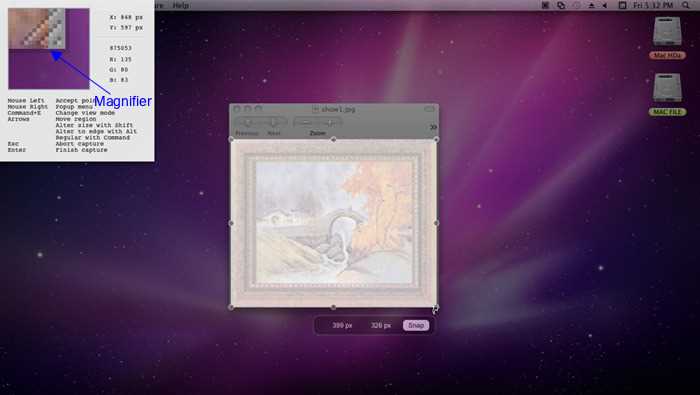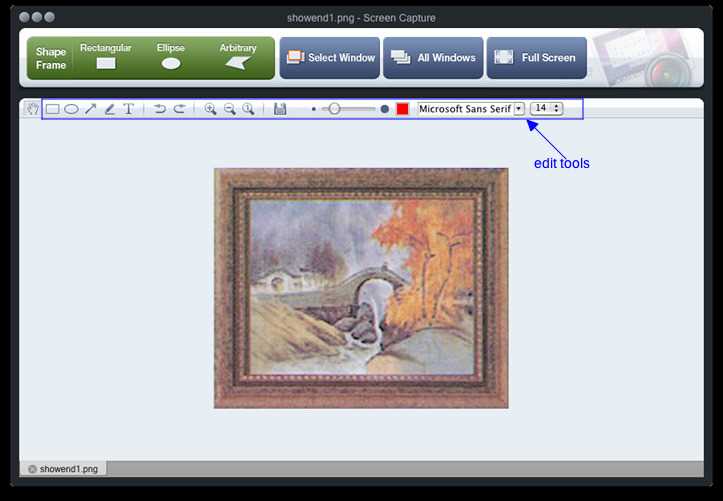1
Onde Screen Capture
Onde Screen Capture for Mac در حال حاضر حرفه ای ترین و قدرتمندترین ابزار گرفتن صفحه نمایش در حال اجرا بر روی سیستم عامل Mac است که با استفاده از آن می توانید به راحتی هر قسمت را در دسک تاپ Mac خود ضبط کنید ...
- Freemium
- Mac
Onde Screen Capture for Mac در حال حاضر حرفه ای ترین و قدرتمندترین ابزار گرفتن صفحه نمایش در حال اجرا بر روی سیستم عامل Mac است که با استفاده از آن می توانید به راحتی هر بخشی را در دسک تاپ مک خود از جمله منطقه مستطیل یا بیضی ، منطقه آزاد ، تمام صفحه ، پنجره فعال یا تمام ویندوز ضبط کنید.از هر صفحه وب یا برنامه های کاربردی و غیره.رابط بصری و کاربردی آسان باعث می شود هر کسی از این ابزار اسکرین شات Mac استفاده کند بدون هیچ گونه آموزش ، زیرا می توانید تمام دکمه های عملکرد را روی آن پیدا کنید.با استفاده از این عکس Mac ، می توانید ناحیه مستطیل یا بیضی شکل دسک تاپ خود را قاب کنید.دستگیره ها در طرفین و گوشه ها را می توان برای تغییر اندازه قاب با توجه به نیاز شما استفاده کرد.قاب شفاف باعث می شود تا محتوا و نماد را از طریق آن مشاهده کنید.علاوه بر این ، ذره بین صفحه نمایش با دستورالعمل های مهم که می تواند پنهان یا نمایش داده شود ، می تواند به ضبط دقیق منطقه مورد نظر شما کمک کند.ویژگی های اصلی چسباندن تصاویر با ضبط کردن صفحه نمایش Mac ، می توانید هر منطقه ای را روی صفحه ضبط کرده و تصاویر را بر روی کلیپ بورد بچسبانید ، که بسیار مناسب است.ضبط تصاویر تحت مانیتور های متعدد ضبط صفحه برای Mac قادر به گرفتن تصاویر از طریق مانیتور های متعدد خواهد بود ، شما نیازی به نگرانی با چند مانیتور ندارید.رابط کاربر پسند همه دکمه های اصلی عملکرد را می توان در رابط بصری ارجاع داد ، استفاده از این ابزار فوق العاده snipping فوق العاده Mac بسیار آسان است.ضبط تمام صفحه در یک مک با گرفتن تمام میز کار ، مستطیل یا بیضی منطقه ، یک پنجره و تمام ویندوزهای موجود در صفحه وب یا برنامه ها ، همه را می توان تنها با یک کلیک انجام داد.ضربه محکم و ناگهانی خودسرانه در قسمت های دلخواه Mac Capture روی صفحه نمایش عملکرد بسیار خوبی از این ابزار شگفت انگیز Mac Snap shot است.نماد سینی آسان سینی نماد سینی برای گرفتن عکس فوری صفحه در سیستم عامل Mac بسیار مفید است.فقط با یک کلیک می توانید هر قسمت را در دسک تاپ ضبط کنید.صفحه نمایش تایمر ده ثانیه به تأخیر می افتد تا بتوانید آنچه را که می خواهید در Mac ضبط کنید - مانند یک منو - تنظیم کنید و سپس آن را هنگامی که
onde-screen-capture